ICQ2
Балыкин Олег (ezoterik) - Библиотека
Балыкин Олег (езотерик)]]>
За да инсталирате успешно icq, ще ви трябват елементарни умения за работа с файлове (запазете файла и го стартирайте) и възможността да изтеглите файла от интернет.

Ще трябва да кликнете върху бутона, който посочих с червена стрелка (така че ще продължа да го правя).
Щраквайки върху бутона, стигаме до следващата страница. Като щракнете върху връзката, посочена с червената стрелка, ще започне процесът на изтегляне на самата програма. Предупреждавам ви предварително - размерът на програмата към момента на писане на това ръководство е 3.79MB.
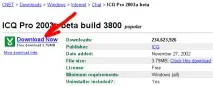
Файлът е изтеглен. Можем да кажем, че първият най-голям етап приключи :) Сега да преминем директно към инсталацията.
Намерете файла, който сте изтеглили (имам го под името "icqpro2003a.exe", но името може да се различава леко) и го стартирайте.
Ще се появи следният прозорец с бързо променящ се текст:
Този прозорец показва, че процесът на подготовка за инсталиране на програмата е започнал. Скоро този прозорец ще изчезне и ще се появи следният прозорец.
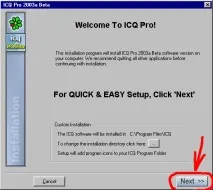
Тук можете да изберете мястото на диска, където ще инсталираме програмата. Но ако няма основателни причини за това, тогава е по-добре да го поставите там, където предлага, тоест на устройство C: (между другото, не забравяйте да проверите дали има свободно място на устройство C: за тази програма тази програма се нуждае от около 17 мегабайта на диска), тъй като няма да променим нищо, след това щракнете върху бутона "Напред >>", както е показано на фигурата.
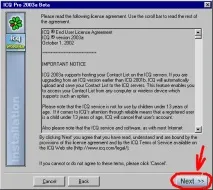
Така че процесът на инсталиране на програмата е започнал, както е посочено от следващия прозорец.
Изчакайте, докато синият "термометър" изтече до края и когато този прозорец изчезне, се появява следващият прозорец.
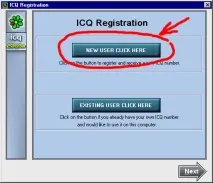
Тук искам да направя малко отклонение и да обясня по-подробно какво се случва.
И така, виждаме два бутона в прозореца (има повече от тях, но трябва да видите точно два :-) ), "НОВ ПОТРЕБИТЕЛ КЛИКНЕТЕ ТУК" и "СЪЩЕСТВУВАЩ ПОТРЕБИТЕЛ КЛИКНЕТЕ ТУК", преводът на надписите е "Нов потребител щракнете тук" и "Съществуващ потребител щракнете тук". Мисля, че вече е ясно кой бутон за какво е необходим :) Но все пак ще ви разкажа подробно за тях.
Тъй като сте нов потребител, потребителят, който все още няма собствен номер, тогава ще щракнете върху първия бутон, за да получите този много ценен номер, и аз ще опиша този конкретен клон на събитията в ръководството.
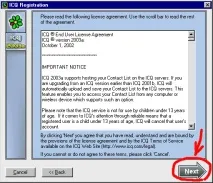
Отново се появява прозорец с лицензионно споразумение (доколкото е възможно вече :)), отново щракнете върху „Напред“.
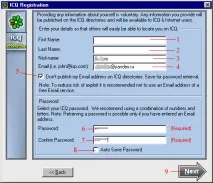
Сега нека започнем с попълването на регистрационните данни. Всяка желана област маркирах с номер, след което ще опиша с цифри:
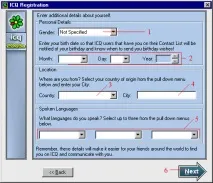
Тук също номерирах всичко.
- Какъв е твоят пол. (Женски - Ж, Мъжки - М)
- Дата на раждане.
- Страна.
- Град (напишете на ръка).
- Езици, които говорите (максимум три :)) Всички тези полета не са задължителни, така че можете да посочите само това, което смятате за необходимо. В бъдеще всяка от тази информация за вас може да бъде променена.
- Натискаме бутона "Напред".
Разбира се, в момента, в който кликнете върху бутона "Напред", трябва да сте в интернет, тъй като сега програмата ще изпрати заявка до icq сървъра за създаване на нов номер.
Програмата ще "мисли" известно време. И накрая трябва да се появи прозорец със син правоъгълник (виж по-долу). Ако се появи прозорец, в който няма син правоъгълник с число и има някакво съобщение за грешка, значи нещо се е объркало.Тук, доколкото знам, има два варианта: или все още не сте свързани с интернет в момента, или инсталирате ICQ на работа, където злият администратор е отказал достъп до интернет на всички програми, с изключение на тези, които са необходими за работа. Като цяло трябва или да проверите дали сте в интернет, или да донесете голямо количество бира на администратора;). Така че трябва да се появи следният прозорец:
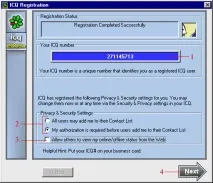
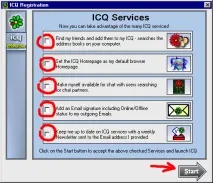
От всички места, оградени в червено, премахнете отметките и щракнете върху бутона "Старт".
След като натиснете бутона "Старт", ще се появи малък прозорец с неприятен звук, ако високоговорителите ви са включени, ще го чуете, а ако високоговорителите са на максимална сила на звука, тогава може би дори ще се уплашите ;-) Между другото, този малък прозорец с чудотворен звук ще се появява всеки път, когато стартирате icq. И тогава ще се появи самата програма.
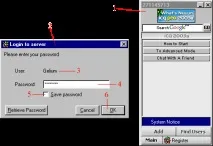
- Това е основният прозорец на програмата. Отсега нататък ще наричам този прозорец както е.
- Този прозорец ще се появява всеки път, когато стартирате icq, за да въведете парола.
- Тук ще бъде изписан вашият псевдоним (този, който сте посочили при регистрацията, а не псевдонимът, който е на снимката).
- В това поле трябва да въведете паролата.
- Това квадратче за отметка трябва да бъде премахнато, ако следвате съвета ми. По принцип дори на етапа на инсталиране сте махнали отметката от квадратчето, така че ICQ да не запазва паролата на компютъра, но грижовните разработчици на icq също са поставили отметка в това квадратче тук, в случай че промените решението си и все пак искате да запазите паролата на компютъра :)
- Натиснете бутона "Ok".
Сега прозорецът за въвеждане на парола ще изчезне и ще остане само основният прозорец на ICQ. Ако сте въвели паролата неправилно, прозорецът за въвеждане на парола ще се появи отново, за да въведете отново.
Вашият прозорец ще изглежда така:
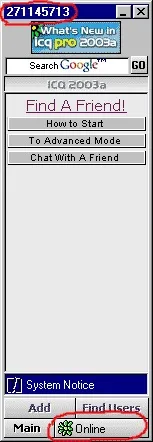
Имайте предвид, че числото в заглавието на прозореца ще бъде различно от това на фигурата. Също така по-долу трябва да имате зелено цвете, когато е зелено - това означава, че сте онлайн и сте готови за комуникация, ако е червено, тогава ICQ не може да се свърже с мрежата по някаква причина, тогава можете да опитате да щракнете с левия бутон върху цветето и в менюто, което се появява, изберете зелено от многото цветя. След няколко секунди червеното цвете трябва да се промени на зелено.
Така че, между другото, винаги можете да изберете текущото си състояние в мрежата, като щракнете върху цветето и изберете желаната опция.
С това приключва първата част от ръководството. Може, разбира се, да не е хубаво да оставите човек с инсталиран ICQ, без да напишете как да го използвате :), но ние вече свършихме половината работа. Ще се опитам възможно най-скоро да напиша продължение на ръководството за това как да използвате icq.
Между другото, как да деактивирате ICQ. Просто ако щракнете върху кръста в главния прозорец на ICQ в заглавието, той няма да се затвори, както правят много програми. Следователно трябва да изключите ICQ по малко по-различен начин. В системната област (където се показва часовникът на вашия компютър) има икона на ICQ (), щракнете с десния бутон върху нея и изберете „Изключване на ICQ“ в менюто, което се появява. Това е всичко :)
Ще трябва да стартирате ICQ от самото начало, съответно, и инсталационният файл (този, който сте изтеглили от интернет в самото начало на ръководството) вероятно трябва да оставите за в бъдеще, за да не го изтегляте отново, ако изведнъж трябва да преинсталирате icq.